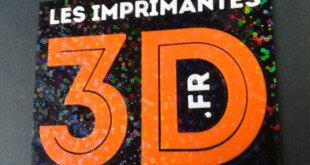Dans cet article nous allons voir comment améliorer l’aspect de vos impressions 3D avec du filament bois. En effet, le filament bois a plutôt un aspect de carton une fois sorti de l’imprimante. Cependant, j’ai une astuce simple et efficace à vous proposer pour améliorer le rendu !
Afin de réaliser cette impression, j’ai utilisé le fichier Hollow_Vase.stl de cette collection d’objets sur Thingiverse. Cela fonctionne aussi bien avec tous les autres modèles.
Pour plus de simplicité, importez le modèle dans Simplify3D.
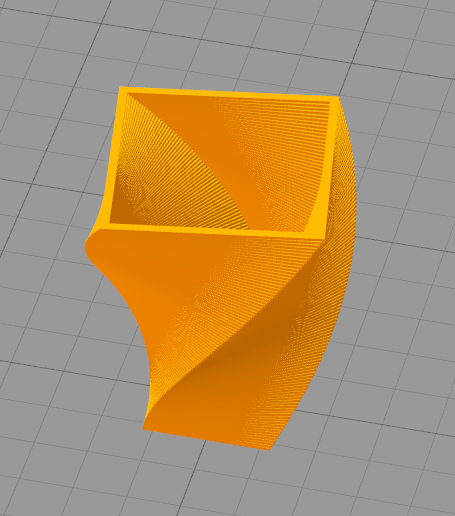
Mettez-le à la taille voulue puis éditez le processus d’impression.
Dans l’onglet température, mettez des points de températures plus ou moins hauts à des couches différentes :
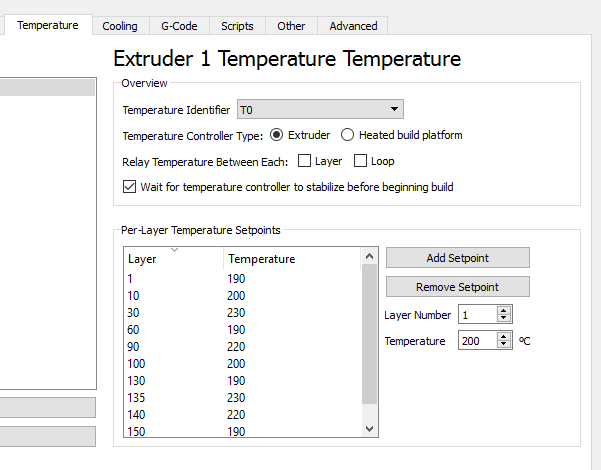
Si vous n’avez pas S3D et que vous utilisez un autre Slicer, vous devrez éditer le fichier GCode à la main en ajoutant une ligne de GCode :
M104 Sxxx Ty
xxx correspond à la température en degrés Celcius et y votre identifiant d’extrudeur (T0 si vous n’en n’avez qu’un).
Dans l’exemple ci-dessus, S190 est la température (ici 190°C) et T0 est l’extrudeur 0 (soit votre premier extrudeur).
Le woodfill devient plus foncé quand il est chauffé plus fort. Avec cette technique, si vous avez un filament assez clair, vous pouvez créer des couches / strates dans votre impression comme si la pièce avait été taillée dans du bois. Et plus la pièce est grande, plus l’effet est réussi.
Mes choix de couches ont été trop réguliers mais le résultat ne rend pas si mal. Variez un maximum sur une grande pièce avec un filament plus clair pour un résultat encore meilleur.
Et voilà le résultat à la fin de l’impression :
Si vous voulez faire des tests, je vous conseille cette pièce et changez la température toutes les 10 couches avec du 0.1mm par couche pour bien vous rendre compte des changements.
Et pour que les changements de températures soient plus rapides, je vous conseille, si vous le pouvez, de changer votre cartouche de chauffe par une plus puissante. Egalement bien régler vos PIDs (si vous ne savez pas comment faire, regardez par ici).
J’espère que vous avez apprécié cette petite astuce, n’hésitez pas à réagir dans les commentaires et sur le forum voire même à partager l’article tout autour de vous.
 Les Imprimantes 3D .fr Imprimante 3D et impression 3D : actualité, test, comparatif, prix
Les Imprimantes 3D .fr Imprimante 3D et impression 3D : actualité, test, comparatif, prix